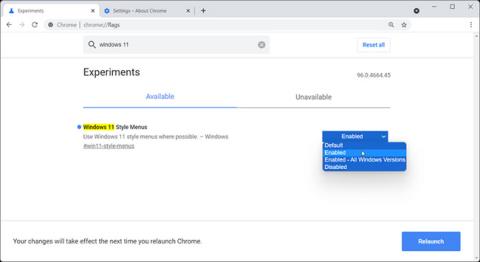В последней версии Google добавила несколько новых экспериментальных функций в свой популярный браузер для Windows. В Chrome 96 теперь есть режим Windows 11, который позволяет вам использовать меню в стиле Windows 11, где это возможно.
Если вы хотите, чтобы интерфейс браузера соответствовал вашему рабочему столу, вот как включить экспериментальный режим Windows 11 в Google Chrome.
Активируйте экспериментальный режим Windows 11 в Google Chrome

Активируйте экспериментальный режим Windows 11 в Google Chrome
Функция меню в стиле Windows 11 доступна в Chrome версии 96 и выше. Чтобы проверить версию Chrome, нажмите «Меню» (три точки) в правом верхнем углу и выберите « Справка» > «О Google Chrome» .
Chrome проверит и автоматически установит наличие новых обновлений. После установки обновления выполните следующие действия, чтобы включить экспериментальный режим Windows 11 в Chrome.
1. Запустите Chrome, введите chrome://flags в адресной строке и нажмите Enter. Откроется страница «Эксперименты» .
2. В поле поиска введите Windows 11 .
3. В результатах поиска щелкните раскрывающееся меню « Меню стилей Windows 11» и установите для него значение « Включено».
4. Нажмите кнопку «Перезапустить» , чтобы перезапустить браузер.
Вы также можете попробовать новую функцию в Windows 10. Откройте страницу «Эксперименты» и выберите «Включено» — «Все версии Windows для меню в стиле Windows 11 ».
В настоящее время дизайн в Chrome очень тонкий, и вы можете не заметить большой разницы, кроме закругленных углов контекстных меню, всплывающих окон и т. д.
Однако в Edge, также основанном на платформе Chromium, Microsoft обновила его, чтобы использовать элементы Fluent Design, включая эффекты прозрачности. Новые визуальные обновления устанавливаются по умолчанию с изменениями отображения контекстного меню, всплывающего экрана и меню настроек.
Однако эта функция все еще находится в стадии разработки, и мы, скорее всего, увидим новые изменения в следующих обновлениях по умолчанию.
Больше возможностей в Chrome 96
Помимо экспериментальных изменений дизайна, обновление Chrome 96 также обеспечивает поддержку обратного кэширования для улучшенной навигации по сайтам, улучшения PWA, режим темной темы для всего сайта и возможность устанавливать настраиваемые уровни масштабирования для разных веб-сайтов.